Toplantı sırasında sorunsuz bir şekilde doodle yapmak için Google Meet'e Beyaz Tahta ekleyin
Google Meet, sanal toplantılar yapmak veya çevrimiçi sınıflar düzenlemek için mükemmel bir uygulamadır. Ve özellikle şu anda devam eden pandemi ile Google Meet, birçok kuruluş ve okul için tercih edilen uygulama olduğunu kanıtladı. Google Meet tekliflerinin kullanıcı dostu arayüzü, çevrimiçi toplantılara veya derslere ev sahipliği yapmayı gerçekten kolaylaştırır.
Ancak ne yazık ki, kullanıcıların uygulamanın sunması gerektiğini düşündüğü ancak sunmadığı birkaç özellik var. Neyse ki, Google Meet'i kullanmanın iyi yanlarından biri, kullanıcıların Google Meet deneyimlerini geliştirmek için çok sayıda üçüncü taraf Chrome uzantısına sahip olmalarıdır.
Özellikle öğretmenler için son derece yararlı bir uzantı, Google Meet'e Beyaz Tahta ekleyen Google Meet Classroom uzantısıdır.
Chrome Web Mağazası'na gidin ve Google Meet Classroom uzantısını arayın veya doğrudan açmak için burayı tıklayın. Ardından, uzantıyı yüklemek için "Chrome'a Ekle" düğmesini tıklayın.

Ekranda bir onay iletişim kutusu belirecektir. Onaylamak ve tarayıcınıza yüklemek için "Uzantı ekle"yi tıklayın. Uzantı simgesi, Chrome tarayıcısının Adres Çubuğunda görünecektir.

Google Meet'te Beyaz Tahta Nasıl Kullanılır?
Uzantıyı tarayıcınıza yükledikten sonra, Google Meet'te kullanıma hazır olacaktır. Meet.google.com'a gidin ve her zamanki gibi bir toplantıya katılın veya toplantı oluşturun. Toplantıya girdiğinizde, arama araç çubuğundaki 'Alt Yazılar' seçeneğinin yanında bir 'Beyaz Tahta' seçeneği göreceksiniz. Üzerine tıklamak Beyaz Tahtayı açacaktır. Ancak beyaz tahta etkileşimli bir tahta değildir ve sadece onu açmak onu başkaları tarafından görünür kılmaz.

Beyaz tahtayı toplantıdaki diğer katılımcılara görünür kılmak için Google Meet'in Sun özelliğini kullanmanız gerekecektir. Bu aynı zamanda diğer katılımcıların yalnızca beyaz tahtanın içeriğini görebilecekleri ve ona hiçbir katkıda bulunamayacakları anlamına gelir.
Çağrı araç çubuğundaki 'Şimdi sun' simgesine tıklayın.

Bağlam menüsü göründüğünde, ekranınızı paylaşmak için "Bir krom sekmesi" seçeneğini belirleyin.
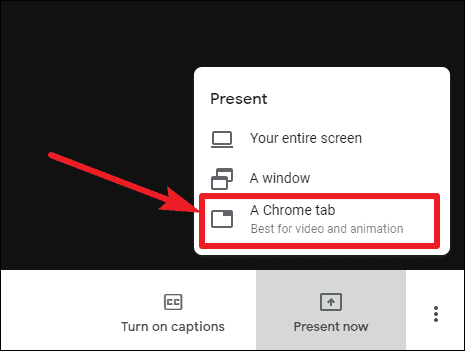
Şimdi tüm aktif krom sekmelerini gösteren iletişim kutusu açıldığında, Google Meet ile sekmeyi, yani toplantının gerçekleştiği sekmeyi seçin ve ardından 'Paylaş' düğmesini tıklayın.

Google Meet ekranınız toplantıdaki diğer katılımcılara görünür hale gelir. Paylaşım oturumundayken 'Beyaz Tahta' simgesine tıklayın, beyaz tahtanız açılacak ve toplantıdaki herkes tarafından görülebilecektir. Üzerine yazdığınız her şey gerçek zamanlı olarak herkes tarafından görülecektir.

Beyaz tahtaya metin, matematik formülleri ve karalama yazabilirsiniz. Ardından, beyaz tahtadan çıkın ve ekranınızı paylaşmayı durdurmak için "Sunumu Durdur"a tıklayın.

Google Meet Classroom Uzantısı, Google Meet'e, özellikle şu anda çevrimiçi ders alan öğretmenler için toplantı sırasında son derece yararlı olabilecek bir beyaz tahta ekler. Ve uzantı, işleri karmaşık hale getirmek için herhangi bir zil ve ıslık olmadan beyaz tahtayı kullanmayı oldukça basit ve kolay hale getirir.
